

By Gina Barrow, Last updated: August 19, 2021
“Qualsiasi consiglio su come fare a recupero della partizione persa? Ne ho disperatamente bisogno il prima possibile! Grazie."
Le partizioni sono realizzate per consentire agli utenti di utilizzare più di un singolo sistema operativo e consentono di allocare uno spazio specifico per giochi, foto e altri dati che consumano spazio. L'allocazione del disco riduce al minimo il rischio di corruzione, ma non è affatto esente da possibili problemi.
Potresti aver sentito i tuoi amici parlare del partizionamento del disco rigido e di come sono stati in grado di organizzare il loro sistema. Ma il partizionamento non è per tutti. Forse puoi eseguirlo se hai le giuste conoscenze, altrimenti potrebbe portare a partizioni cancellate o perse.
Stranamente, le partizioni del tuo computer a volte possono andare perse o cancellate a causa di situazioni indesiderate. C'è sempre il lato buono, cattivo e tecnologico di partizionamento del disco. Se stai riscontrando questo problema e hai disperatamente bisogno di un recupero della partizione persa, quindi continua a leggere per ricevere aiuto.
Parte 1. Cosa può causare la perdita di una partizione?Parte 2. 3 passaggi per eseguire il ripristino di una partizione persaParte 2. Recupera la partizione persa su WindowsParte 3. Usa TestDisk per recuperare la partizione persaParte 4. Conclusione
Il partizionamento ha una parte utile che ti consente di creare sottosistemi in un disco rigido per ottenere il massimo dal tuo computer. Immagina una torta tagliata in settori, è così che illustrano il partizionamento in parole povere.
Una partizione persa, tuttavia, è un problema comune causato da istanze diverse. Avere una partizione persa può essere deprimente, ora, non buttarti a capofitto nell'esecuzione di un recupero della partizione persa tuttavia, potrebbe non essere troppo buono a meno che tu non capisca cosa potrebbe accadere. Esistono vari scenari che possono causare la perdita di una partizione. Ecco alcuni dei più comune quelli:
Dopo aver determinato cosa potrebbe aver causato una partizione persa, puoi procedere con la parte di ripristino.
Un software di recupero dati affidabile e professionale è tutto ciò che serve per recuperare la partizione persa. FoneDog Data Recovery è uno strumento di recupero robusto e intelligente che ti consente di recuperare senza problemi la tua partizione persa.
Scarica questo software sul tuo computer e segui questi 3 Easy Passi:
Completa l'installazione sul tuo computer e selezionare la posizione di archiviazione. Puoi selezionare tutti i tipi di file sopra per il recupero come immagini, video, e-mail, documenti e altro. Clic Prossimo per continuare.
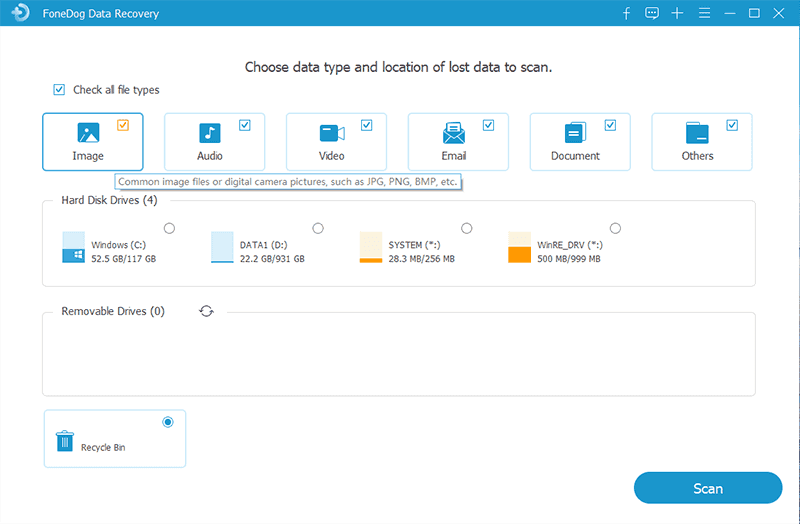
Ti verrà chiesto di scegliere tra Ricerca e In profondità modalità di scansione per individuare la partizione persa.
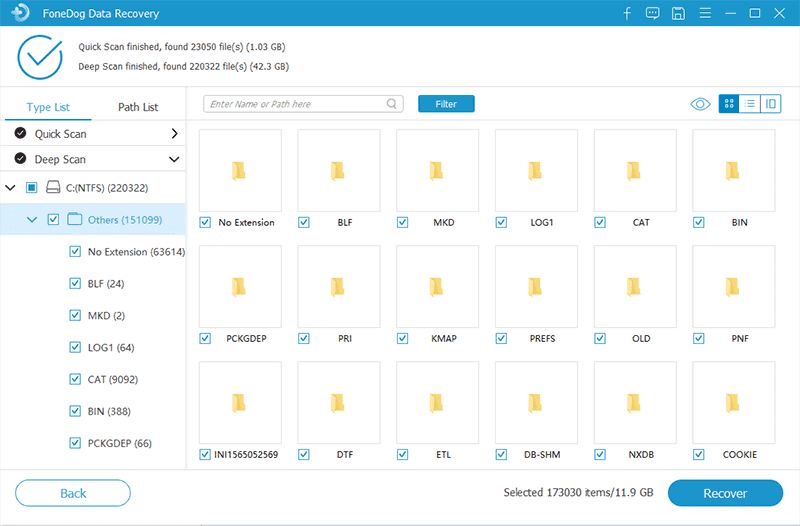
Tutti i file salvati dalla partizione persa verranno visualizzati sullo schermo in base alla loro categoria. Puoi scegliere di recuperarli tutti o ottenere selettivamente solo i file importanti. Trova una cartella in cui salvare i file.
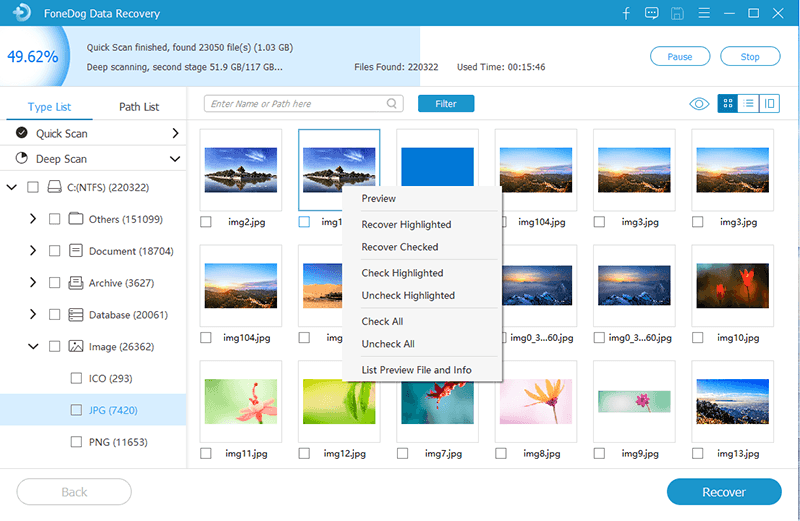
È così facile da eseguire recupero della partizione persa a FoneDog Data Recovery.
C'è un altro metodo su come puoi fare a recupero della partizione persa ma questa opzione è abbastanza tecnico rispetto al primo metodo. Se sei sicuro delle tue capacità tecniche, segui attentamente questi passaggi:
Questo dovrebbe funzionare e risolvere la partizione persa.
Se la seconda opzione ti sembrava troppo intimidatoria da seguire, allora questa terza opzione potrebbe essere migliore. Questo ti permetterà di usare un'applicazione gratuita chiamata TestDisk e verrà installato sul tuo computer. TestDisk viene utilizzato principalmente per recuperare partizioni perse, creare backup del settore di avvio NTFS, ricostruire i settori di avvio, correggere le tabelle di allocazione dei file (FAT) e correggere gli errori della tabella delle partizioni.
Dai un'occhiata a questi passaggi su come utilizzare TestDisk per trovare la partizione persa:
Utilizzerai la tastiera mentre sei nella finestra DOS insieme ai tasti freccia per la navigazione.
Persone anche leggereUna guida dettagliata sulla partizione di ripristino di Windows 10Come ripristinare le informazioni con EaseUS Partition Recovery Wizard
In questo articolo, ti sono stati dati 3 modi su come esibirti recupero della partizione persa. Il primo metodo era usare FoneDog Data Recovery software, che è l'opzione più ideale soprattutto per i principianti o per coloro che non hanno alcun background tecnico.
Ti consente semplicemente di scaricare e installare il programma e lo farà per lo più fai il recupero stesso. Verrà richiesto solo di selezionare l'unità e la partizione e il software eseguirà la scansione.
Mentre il secondo metodo è un po' troppo tecnico e confuso per i principianti, tuttavia, questa opzione utilizza uno strumento integrato in Windows, il CHKDSK. L'ultima opzione è utilizzare un'altra app scaricata chiamata TestDisk che analizza anche il tuo disco e trova la partizione persa. Hai 3 scelte per recuperare la tua partizione persa e sta a te decidere quale sia la migliore.
Scrivi un Commento
Commento
Recuperación de datos FoneDog
Recupera in modo rapido e sicuro immagini, video, audio, e-mail, documenti e altro ancora cancellati da hard disk, memory card, unità flash, Windows 10 \/ 8 \/ 7 \/ XP e Mac (incluso Cestino).
Scarica Gratis Scarica GratisArticoli Popolari
/
INTERESSANTENOIOSO
/
SEMPLICEDIFFICILE
Grazie! Ecco le tue scelte:
Excellent
Rating: 4.8 / 5 (Basato su 83 rating)